 Article Tags
Article Tags
-
semua
-
web3.0
-
pembangunan bahagian belakang
-
hujung hadapan web
-
pangkalan data
-
Operasi dan penyelenggaraan
-
alat pembangunan
-
rangka kerja php
-
masalah biasa
-
lain
-
teknologi
-
Tutorial CMS
-
Java
-
Tutorial sistem
-
tutorial komputer
-
Tutorial Perkakasan
-
Tutorial mudah alih
-
Tutorial perisian
-
Tutorial permainan mudah alih

Bagaimana untuk menutup aplikasi latar belakang dalam pelayar Microsoft Edge Bagaimana untuk menutup aplikasi latar belakang
Langkah 1: Mula-mula kita buka pelayar Microsoft edge. Langkah 2: Selepas membuka pelayar Microsoft edge, kami klik [...] di penjuru kanan sebelah atas. Langkah 3: Kemudian klik butang [Tetapan] dalam kotak lungsur pop timbul. Langkah 4: Kemudian kami masukkan antara muka tetapan pelayar Microsoft edge dan klik [System]. Langkah 5: Akhir sekali, kami melihat sebelah kanan skrin dan tutup [Teruskan aplikasi latar belakang selepas menutup Microsoft edge] di sebelah kanan.
May 09, 2024 am 10:34 AM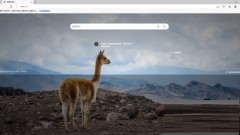
Bagaimana untuk mematikan peningkatan imej dalam pelayar Edge_Bagaimana untuk mematikan peningkatan imej dalam pelayar Edge
1. Mula-mula buka pelayar Edge. 2. Kemudian buka dan klik pada bar menu. 3. Klik Tetapan sekali lagi. 4. Kemudian buka halaman tetapan dan klik Carian dan Perkhidmatan Peribadi. 5. Seret tuil ke bawah. 6. Akhir sekali klik untuk menutup tetapan.
May 09, 2024 am 10:31 AM
Cara menterjemah halaman web dengan Google Chrome_Tutorial tentang menterjemah halaman web dengan Google Chrome
Langkah 1: Mula-mula buka antara muka bahasa Inggeris dan klik pada pilihan fungsi tiga titik di sudut kanan atas (seperti yang ditunjukkan dalam gambar). Langkah 2: Kemudian cari fungsi terjemahan dan klik padanya (seperti yang ditunjukkan dalam gambar). Langkah 3: Selepas mengklik, anda akan dapat memilih bahasa terjemahan di bahagian bawah (seperti yang ditunjukkan dalam gambar). Langkah 4: Klik Bahasa Cina Mudah dan terjemahan akan selesai (seperti yang ditunjukkan dalam gambar).
May 09, 2024 am 10:30 AM
Bagaimana untuk menetapkan kebenaran imej dalam microsoft edge_Cara untuk menetapkan kebenaran imej dalam microsoft edge
1. Mula-mula buka Microsoft Edge pada komputer anda, seperti yang ditunjukkan dalam gambar. 2. Kemudian klik butang grafik menu di penjuru kanan sebelah atas, seperti yang ditunjukkan dalam rajah. 3. Klik pilihan Tetapan dalam pilihan yang dikembangkan, seperti yang ditunjukkan dalam rajah. 4. Kemudian klik pada pilihan Cookies and Website Permissions dalam bar pilihan kiri, seperti yang ditunjukkan dalam rajah. 5. Seterusnya, klik pilihan Kebenaran Imej, seperti yang ditunjukkan dalam rajah. 6. Akhir sekali klik pada pilihan Sekat atau Benarkan.
May 09, 2024 am 10:25 AM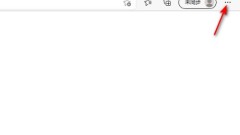
Apa yang perlu dilakukan jika pemerolehan akaun microsoft edge gagal_Apa yang perlu dilakukan jika pemerolehan akaun microsoft edge gagal
1. Mula-mula buka Microsoft Edge pada komputer anda, kemudian klik butang tiga titik di penjuru kanan sebelah atas. 2. Kemudian klik Tetapan. 3. Kemudian klik Tetapkan Semula Tetapan. 4. Akhir sekali klik untuk memulihkan tetapan kepada nilai lalainya. Kemudian anda boleh berjaya mendapatkan akaun tersebut.
May 09, 2024 am 10:25 AM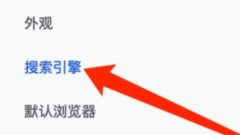
Cara memilih enjin carian dalam Google Chrome_Cara memilih enjin carian dalam Google Chrome
Langkah 1: Selepas membuka pilihan Google Chrome, klik Enjin Carian. Langkah 2: Pada halaman tetapan enjin carian, klik butang lungsur turun enjin carian. Langkah 3: Dalam senarai enjin, pilih enjin carian.
May 09, 2024 am 10:19 AM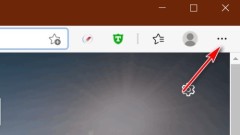
Bagaimana untuk menetapkan butang muat turun dalam Microsoft Edge Bagaimana untuk menetapkan butang muat turun dalam Microsoft Edge
Langkah 1: Mula-mula buka pelayar Microsoft Edge dan klik logo [...] di penjuru kanan sebelah atas, seperti yang ditunjukkan dalam rajah di bawah. Langkah 2: Kemudian klik [Settings] dalam menu pop timbul, seperti yang ditunjukkan dalam rajah di bawah. Langkah 3: Kemudian klik [Penampilan] di sebelah kiri antara muka, seperti yang ditunjukkan dalam rajah di bawah. Langkah 4: Akhir sekali, klik butang di sebelah kanan [Tunjukkan Butang Muat Turun] dan ia akan bertukar daripada kelabu kepada biru, seperti yang ditunjukkan dalam rajah di bawah.
May 09, 2024 am 10:10 AM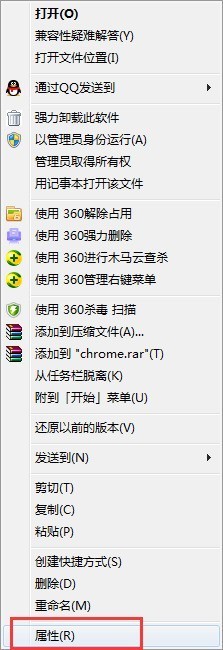
Tutorial tentang cara menghalang Google Chrome daripada dipasang pada pemacu C
1. Mula-mula muat turun dan pasang Google Chrome Selepas pemasangan lalai, pintasan Google Chrome akan dibuat secara automatik pada desktop. 2. Klik kanan pintasan Google Chrome dan buka [Properties]. 3. Cari [Lokasi Mula] dalam [Properties], anda boleh melihat bahawa ia dipasang pada pemacu c secara lalai, salin lokasi permulaan dan tampalkannya ke dalam komputer saya untuk membuka lokasi pemasangan Google Chrome. 4. Potong semua fail dalam direktori pemasangan Google Chrome di bawah pemacu C ke pemacu yang ingin anda pasang (pemacu D sebagai contoh). 5. Padamkan pintasan Google Chrome pada desktop Dalam direktori pemasangan Google Chrome pada pemacu D, cari ikon Google Chrome dan klik kanan untuk membuat pintasan Google Chrome baharu.
May 09, 2024 am 10:07 AM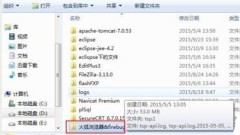
Langkah terperinci untuk memuat turun dan memasang pemalam pepijat api untuk pelayar Firefox
Mula-mula kita perlu memuat turun pelayar Firefox dan fireBug Kemudian selepas muat turun selesai, ekstrak ke surat pemacu percuma kami dan klik Firefox-full-latest.exe untuk memasang Firefox Di sini kami menggunakan pemasangan lalai , buka Firefox Ini Seret firebug-1.12.6-fx.xpi dalam fail yang kami nyahmampatkan ke dalam penyemak imbas Kemudian fireBug dipasang dan kemudian buka Firefox melalui F12 pada pelayar, atau klik terus ikon fireBug untuk membukanya fireBug boleh memulakan panel individu Dalam kes ini, kami boleh menyediakan fireBug untuk membuka semua panel.
May 09, 2024 am 10:04 AM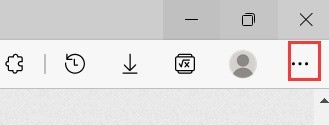
Cara membuka alat pembangun dalam microsoft edge_Cara membuka alat pembangun dalam microsoft edge
Langkah 1: Selepas membuka Microsoft Edge, klik butang tiga titik di penjuru kanan sebelah atas. Langkah 2: Klik [More Tools] dalam senarai juntai bawah pop timbul. Langkah 3: Klik pilihan [Alat Pembangun] dalam senarai juntai bawah sekunder pop timbul. Langkah 4: Tetingkap alat pembangun akan dibuka.
May 09, 2024 am 10:01 AM
Bagaimana untuk menetapkan butang bos pelayar 360
Bagaimana untuk menetapkan butang bos pelayar 360? Pelayar 360 ialah perisian pelayar web yang selamat dan pantas Pelayar ini mempunyai banyak fungsi praktikal Ramai pengguna suka menggunakan pelayar ini untuk pejabat dan belajar , yang sangat selamat masih ramai pengguna tidak tahu cara mengaktifkan butang bos. Seterusnya, editor akan memberi anda pengenalan terperinci kepada langkah-langkah untuk mengaktifkan kunci bos dalam Pelayar 360 Mari lihat dan fahami. Gambaran keseluruhan langkah-langkah untuk membuka kunci bos dalam Pelayar 360 Selepas kami memasuki halaman operasi Pelayar Selamat 360, cari [tiga] di bahagian atas sebelah kanan halaman dan klik untuk membukanya (seperti yang ditunjukkan dalam gambar). 2. Kemudian dalam tetingkap lungsur yang terbuka, klik [
May 04, 2024 pm 01:34 PM
Bagaimana untuk menyiarkan foto pada borang penyemak imbas QQ mudah alih
Bagaimana untuk menyiarkan foto pada jadual penyemak imbas mudah alih QQ? jadual untuk melihat data dengan lebih intuitif Ramai pengguna tidak tahu cara memasukkan gambar apabila menggunakan Pelayar QQ Seterusnya, editor akan membawakan anda langkah-langkah untuk menambah foto ke jadual Pelayar QQ. Langkah-langkah untuk menambah foto pada jadual Excel Pelayar QQ 1. Buka Pelayar QQ pada telefon mudah alih dan klik "Fail" (seperti yang ditunjukkan dalam gambar). 2. Pilih dan klik jadual Excel yang perlu diedit (seperti dalam gambar). 3. Masukkan halaman,
May 03, 2024 pm 01:31 PM
Bagaimana untuk menyimpan kata laluan akaun web dalam Pelayar Sogou
Bagaimanakah Penyemak Imbas Sogou menyimpan kata laluan akaun halaman web Pelayar Sogou ialah perisian penyemak imbas yang ringkas dan pantas Penyemak imbas ini mempunyai mod kelajuan yang boleh memberikan semua orang persekitaran penyemakan imbas yang selamat dan pantas, dan semua orang boleh menggunakan penyemak imbas ini Sekat semua pop timbul pengiklanan. dengan satu klik Anda boleh menyimpan kata laluan akaun anda apabila anda menggunakan pelayar ini untuk log masuk ke akaun anda. Jadi bagaimana anda melakukannya secara khusus? Seterusnya, editor akan membawakan anda tutorial grafik tentang menyimpan akaun web dan kata laluan Penyemak Imbas Sogou saya harap ia akan membantu anda. Tutorial menyimpan kata laluan akaun laman web Pelayar Sogou 1. Mula-mula buka Pelayar Sogou, kemudian klik "Alat" di penjuru kanan sebelah atas, pilih dan klik "Pilihan" dalam menu lungsur (seperti yang ditunjukkan dalam gambar). 2. Kemudian akan muncul halaman baru, klik "Advanced"
May 02, 2024 pm 01:34 PM
Bagaimana untuk menyelesaikan masalah bahawa Google Chrome mengambil banyak memori
Bagaimana untuk menyelesaikan masalah bahawa Google Chrome mengambil banyak memori? Google Chrome diiktiraf sebagai alat penyemakan imbas web yang sangat mudah digunakan ruang sering memaparkan ruang memori yang tidak mencukupi, pada masa ini kita perlu membersihkan sampah cache penyemak imbas, dan ramai pengguna masih tidak tahu cara melakukannya. Sekarang biarkan editor menunjukkan kepada anda langkah-langkah untuk menyelesaikan masalah penggunaan memori yang besar dalam Google Chrome dengan cepat. Google Chrome dengan cepat menyelesaikan masalah penggunaan memori yang besar Langkah 1: Onetab pemalam pihak ketiga dan TheGreatSuspender sangat terkenal di kalangan mereka. Prinsipnya ialah mengitar semula halaman web yang tidak kerap kami gunakan.
May 02, 2024 pm 01:34 PM
Alat panas Tag

Undresser.AI Undress
Apl berkuasa AI untuk mencipta foto bogel yang realistik

AI Clothes Remover
Alat AI dalam talian untuk mengeluarkan pakaian daripada foto.

Undress AI Tool
Gambar buka pakaian secara percuma

Clothoff.io
Penyingkiran pakaian AI

Video Face Swap
Tukar muka dalam mana-mana video dengan mudah menggunakan alat tukar muka AI percuma kami!

Artikel Panas

Alat panas

vc9-vc14 (32+64 bit) koleksi perpustakaan masa jalan (pautan di bawah)
Muat turun koleksi perpustakaan runtime yang diperlukan untuk pemasangan phpStudy

VC9 32-bit
VC9 32-bit phpstudy pustaka masa jalan persekitaran pemasangan bersepadu

Kotak alat pengaturcara PHP versi penuh
Programmer Toolbox v1.0 PHP Persekitaran Bersepadu

VC11 32-bit
VC11 32-bit phpstudy pustaka masa jalan persekitaran pemasangan bersepadu

SublimeText3 versi Cina
Versi Cina, sangat mudah digunakan

Topik panas
 1673
1673
 14
14
 1429
1429
 52
52
 1333
1333
 25
25
 1278
1278
 29
29
 1257
1257
 24
24




